TestDisk: instruções para recuperação de dados
Às vezes acontece que o vírus ou erroO usuário cria uma falha em várias seções no disco rígido. Também acontece que o setor de inicialização ou MBR está corrompido na tentativa de restaurar partições. Isso também pode acontecer com uma unidade externa. Para corrigir isso, você precisa do programa TestDisk. A instrução descreve a recuperação de dados e partições usando o programa com algum detalhe. Este aplicativo ajuda a corrigir erros e falhas.
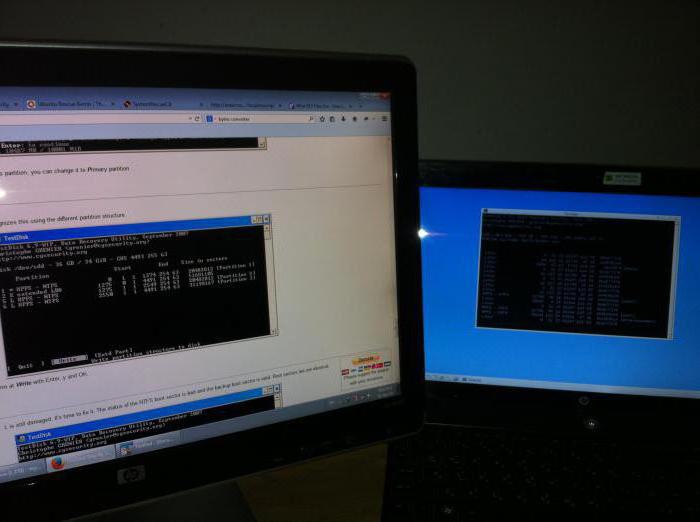
TestDisk é um poderoso utilitário gratuito pararecuperação de dados. Em primeiro lugar, este aplicativo foi projetado para recuperar partições perdidas e / ou para corrigir discos ilegíveis nos casos em que essas falhas sejam causadas por falhas de software, alguns vírus ou erros de usuário (por exemplo, excluindo acidentalmente a tabela de partição).
Qual é essa ferramenta?
TestDisk está livremente disponível e útilum programa que solicita BIOS (DOS / Win9x) ou SO (Linux, FreeBSD) para encontrar discos rígidos e suas características (tamanho LBA e geometria CHS). O aplicativo faz uma verificação rápida da sua estrutura de disco e a compara com a tabela de partição para erros de entrada. Se a tabela de partição tiver erros de entrada, o TestDisk pode restaurá-los. Não será muito difícil. Se não houver partições ou tabelas completamente vazias, o utilitário pode procurar elementos em falta e criar uma nova tabela e, se necessário, mesmo um novo MBR.
Como isso funciona?
No entanto, no TestDisk a instrução assume,que o usuário pode fazer alguns ajustes e melhorar o programa. Por exemplo, você pode ver uma lista de possíveis partições encontradas durante a verificação e selecionar uma ou várias que foram usadas antes do disco parar de carregar ou foi (e) perdido (s). Em alguns casos, especialmente depois de iniciar uma pesquisa detalhada de itens perdidos, o TestDisk pode mostrar dados que foram excluídos e substituídos novamente.

No TestDisk, o manual de instruções explicaCaracterísticas de trabalhar com software para iniciantes e para usuários avançados. Para aqueles que sabem pouco ou nada sobre os métodos de recuperação de dados, os parâmetros de linha de comando, logon e depuração podem ser usados para coletar informações detalhadas sobre um disco que não pode ser carregado, o que pode ser enviado ao suporte técnico para análise posterior. Por sua vez, os usuários que estão familiarizados com esses procedimentos devem encontrar TestDisk (uma instrução para a qual eles acham extremamente simples) uma ferramenta útil ao executar a recuperação muito rapidamente.
Com quais tipos de dados o serviço funciona?
O TestDisk pode encontrar partições perdidas para todos os sistemas de arquivos listados abaixo:
- BeFS (BeOS);
- Cramfs (sistema de arquivos compactados);
- HFS e HFS + (sistema de arquivos hierárquico);
- JFS, IBM "s;
- Linux Ext2 e Ext3;
- RAID 1;
- RAID 4;
- RAID 5;
- RAID 6;
- DOS / Windows FAT12, FAT16 e FAT32;
- Troca de Linux (versões 1 e 2);
- LVM e LVM2, Linux (gerenciador de volume lógico);
- Mapa de partições do Mac;
- NTFS (Windows NT / 2K / XP / 2003);
- Raid Linux;
- Sun Solaris i386 (etiqueta de disco);
- Unix, o sistema de arquivos UFS e UFS2 (Sun / BSD);
- XFS, SGI (o sistema de arquivos de log).
TestDisk - instrução ou como usar este utilitário?
Então, como já mencionado, o TestDisk é um poderosoum programa distribuído gratuitamente para a restauração de dados, que é projetado principalmente para recuperar partições perdidas e também para tornar os discos descarregados novamente inicializáveis. Não requer instalação e pode ser executado a partir de uma unidade flash USB ou DVD.

A melhor maneira de usar o programa TestDiské o download do DVD para a unidade flash USB. Assim, você pode verificar todas as partições no disco rígido, caso o registro mestre de inicialização esteja corrompido. Depois disso, você pode iniciar os comandos necessários para corrigir a marcação. Deve-se ter em mente que o TestDisk é completamente baseado na interface de linha de comando. O aplicativo não possui uma interface gráfica com o usuário. Mesmo as versões mais recentes do utilitário não são complementadas com esse recurso, mesmo no TestDisk 7.1 a instrução assume apenas o trabalho na linha de comando.
Recursos de utilidade
Você pode comparar o programa com EASEUS PartitionRecovery, mas o TestDisk permite que você faça um pouco mais. Pode executar:
- Corrigindo erros da tabela de partições.
- Recuperar partições deletadas.
- Recriar os setores de inicialização.
- Seleção de arquivos de tabela (FAT).
- Crie e restaure backups do setor de inicialização do NTFS.
- Recupere arquivos perdidos em qualquer tipo de partição.
Para usar o programa, você precisa deexperiência, uma vez que é necessário entender os dados visíveis na tela. Embora a ajuda contextual ainda esteja disponível, apenas usuários experientes de computador podem entender tudo sem avisar. Para a maioria, você provavelmente precisará de uma instrução detalhada para o TestDisk 7.0.

Como baixar o utilitário e começar a trabalhar com ele?
Depois de carregar o TestDisk, você deve descompactararquivo para qualquer lugar que seja conveniente para você. Como todo o conteúdo do arquivo está no mesmo local, você não precisa se preocupar com a cópia de arquivos para a pasta Windows ou para a pasta System32. Tais ações não são necessárias. Esta é uma ferramenta portátil completa e, portanto, pode ser copiada para um disco removível e usada para solucionar problemas e reparar registros de inicialização ou restaurar dados ausentes de discos rígidos.
Depois que todos os arquivos estiverem disponíveis localmente,você precisa clicar duas vezes em testdisk_win.exe para começar a usar o aplicativo. Outras instruções para o TestDisk 7.0 dependerão de quais ações você deseja executar.

Usando o TestDisk para restaurar partições
Quando você executa o TestDisk, ele é abertoa janela do DOS. A primeira tela pergunta se você deseja criar um novo arquivo de log, adicioná-lo a um arquivo de log existente ou ignorar a entrada do arquivo de log. É aconselhável selecionar a primeira opção, pois manterá as informações mais recentes. Lembre-se de que você deve navegar entre as opções usando as teclas de seta e selecionar o parâmetro necessário usando a tecla Enter.
Depois de decidir criar um novo arquivoa segunda tela mostrará uma lista de opções nas quais você pode selecionar o formato do disco rígido. Se você estiver usando um PC com Windows, selecione Intel e pressione Enter.
No caso de outro sistema operacional para TestDisk (Linux), a instrução é mais simples e intuitiva.
Na terceira tela, selecione "Analisar partições do disco rígido". Levará algum tempo, dependendo do número de itens disponíveis no seu computador e da capacidade de cada um.

Os resultados exibidos devem corresponderA configuração que foi especificada ao criar os discos: principal, estendida e lógica. Se você vir algo faltando, poderá escolher QuickSearch. Isso retornará as "partições" ausentes. Então você tem que selecionar as seções quebradas e clique em "Salvar" para salvar a partição.
TestDisk - instruções para recuperar dados perdidos
Para recuperar dados perdidos,selecione Avançado em vez de "Analisar partições do disco rígido". O TestDisk 7 (a instrução que é fornecida aqui) examinará a seção selecionada na próxima janela e retornará os nomes dos arquivos. Para restaurar um arquivo, selecione-o usando as teclas de seta e pressione C. Você será solicitado a selecionar um destino. Você seleciona um destino onde os arquivos ausentes devem ser registrados. Depois que a restauração estiver concluída, vá para Sair usando as teclas de seta e pressione a tecla Enter para sair do programa. Assim, no TestDisk, a instrução de recuperação é muito simples, como você pode ver.
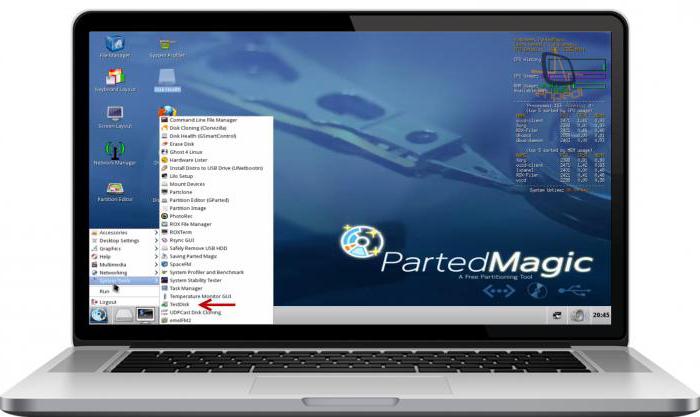
Que conclusões podem ser extraídas?
A ferramenta é boa para todos os efeitos listadosacima: recuperação de partição, correção de partições e registros de inicialização, recuperação de arquivos, etc. No entanto, a interface do utilitário TestDisk (instrução bruta) é muito complicada para aqueles que não estão muito cientes da solução de problemas. Para profissionais esta ferramenta é muito conveniente e recomendada em todos os casos, especialmente facil este programa parece para usuários de Linux. Para pessoas que não são experientes, há extensa documentação, capturas de tela disponíveis, etc.
No entanto, eu recomendaria este programacada usuário só pode, se houver uma boa ilustração para a instrução TestDisk 6.14 (e para versões posteriores). Isso se deve ao fato de que a interface de linha de comando pode ser muito confusa para alguns.
Também é importante notar que TestDisk frequentementeÉ mencionado em conjunto com a ferramenta PhotoRec. Estes são utilitários diferentes, mas há alguma semelhança entre eles. O PhotoRec é um programa projetado para recuperar imagens perdidas da memória da câmera digital, bem como arquivos perdidos, incluindo vídeos, documentos e arquivos de discos rígidos e suportes de CD. Esta ferramenta ignora o sistema de arquivos e funciona com base nos dados originais, portanto, ele funcionará mesmo se estiver danificado ou formatado.
Os arquivos recuperados aparecerão noO diretório onde você executa o programa PhotoRec. O utilitário está disponível gratuitamente e é um aplicativo de plataforma aberta distribuído sob a Licença Pública GNU. O PhotoRec é um complemento do programa TestDisk e está incluído em seu download.
</ p>



